隨著網路平台的線上直播日益普及,直播 錄影變得越來越重要,不管是在YouTube 直播 錄影還是Facebook 直播 錄影,能夠記錄和回放直播內容可以幫助用戶保存重要的時刻!而我們今天將介紹Edimakor螢幕錄影軟體不僅能在不同設備上進行直播 錄影,還能剪輯直播影片的精華部分,讓我們趕緊開始吧!
第一部分:如何在電腦(windows和mac)上錄製直播?
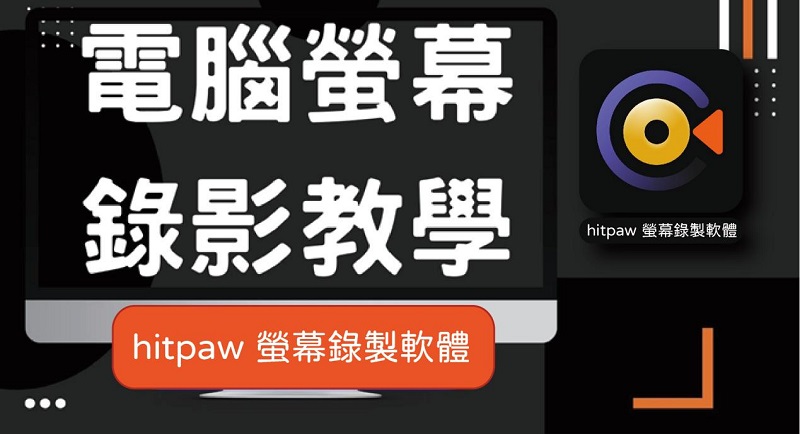
Edimakor螢幕錄影軟體是一款強大且多功能的工具,能夠完美解決其它錄影方法的不足。它不僅支援Windows和Mac版本,還提供了豐富的功能,讓螢幕 錄影 直播變得更加簡單,不管你是電腦直播錄影還是遊戲錄影,Edimakor都能提供優質的錄製效果和豐富的後期編輯能力喔!
Edimakor螢幕錄影的卓越功能
- 螢幕錄影: 輕鬆幫你錄製電腦螢幕,包括直播和虛擬網路攝影機內容。
- 影片編輯: 錄製後可直接進行剪輯、添加特效,不需要其它編輯工具。
- 豐富的影片樣式: 提供多樣化的影片模板和貼紙,讓影片風格更加多元。
- 多種輸出格式: 支援多種影片格式輸出,包括mp4、mov等,方便用戶分享與存儲。
- 人像錄製: 專門的人像模式,適合錄製專訪或教學影片。
- 它還提供大量的模板,讓用戶可以使用許多可愛貼紙來豐富錄影畫面。
Edimakor直播錄影教學
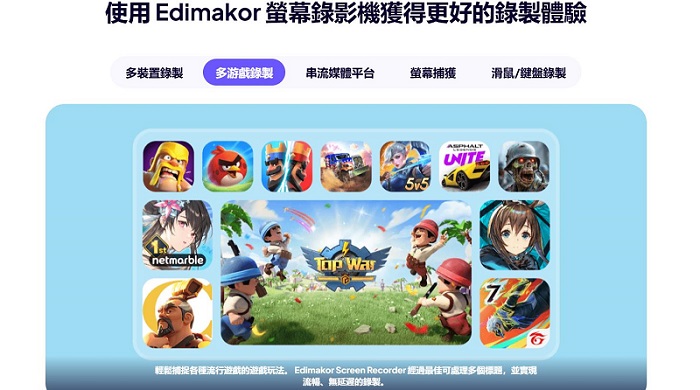
Edimakor螢幕錄影軟體中有許多不同的功能,可以幫助各個層級的需求用戶完成它們的電腦直播錄影需求,而且它還支援Windows和Mac版本,話不多說就來查看一下它的卓越功能吧!
接下來我們要教大家該如何使用Edimakor螢幕錄影軟體錄製直播,如果你有使用其它螢幕 錄影 直播軟體的經驗,一定會對Edimakor螢幕錄影軟體感到大吃一驚!原來螢幕錄製可以這麼方便,你按照以下步驟進行:
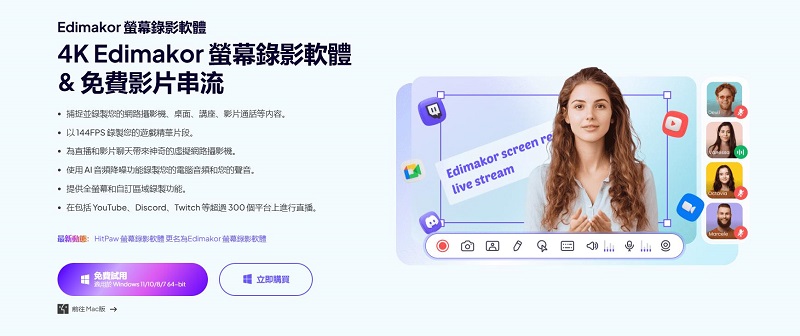
步驟 1. 首先你可以先前往Edimakor官方網站,並下載並安裝Edimakor螢幕錄影軟體。
步驟 2. 接下來你可以打開Edimakor軟體,選擇直播錄影模式。
步驟 3. 設定錄影區域,確保直播畫面完整錄製後就能點擊開始錄影,並進行即時直播。
步驟 4. 錄製完成後可以直接進行編輯或是輸出影片喔!是不是非常方便呢!趕緊依照我們的步驟去試試看吧!
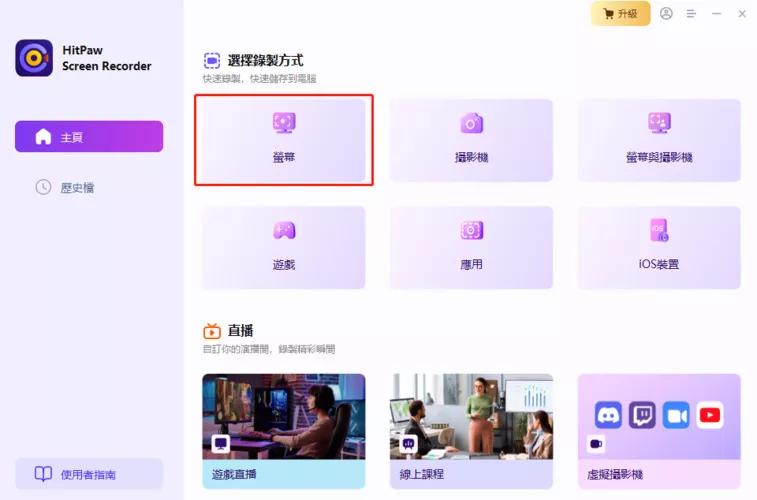
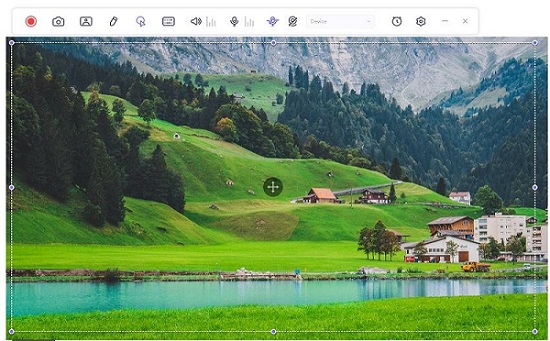
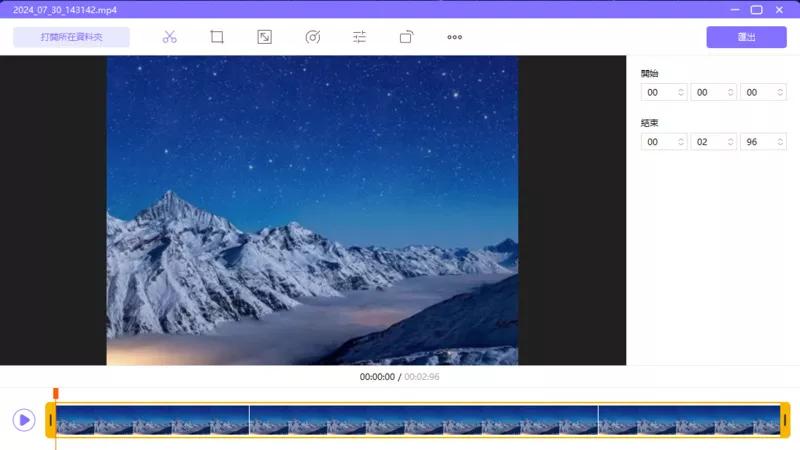
第二部分:使用 Mac 內建錄影工具完成直播錄影
Mac內建的螢幕 錄影 直播工具也是一個簡單的選擇,但它的功能相對有限,雖然操作簡便,但缺乏豐富的編輯功能和多樣的輸出選項,無法滿足更專業的需求。使用 Mac 內建錄影工具錄製直播影片的步驟如下:
步驟 1: 首先我們可以打開Mac 內建的QuickTime Player,然後選擇「檔案」,並點選「新增螢幕錄製」調整錄製設定。
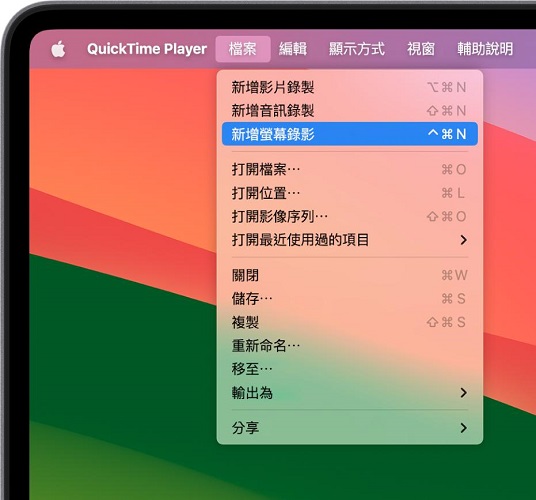
步驟 2: 接下來點擊錄製按鈕就可以在Mac上開始錄製了,錄製完後你可以點擊停止按鈕影片就會自動儲存到你的Mac相簿中了。
第三部分:如何在Iphone/iPad錄製直播影片?
iPhone和iPad上的直播錄影可以通過內建的螢幕錄影工具完成,但功能較為基礎且iPhone長時間錄製直播會造成設備卡頓。接下來我們會為你介紹該如何在iOS設備錄製直播影片!
iPhone/iPad内建螢幕錄影工具錄影直播
Edimakor透過iPhone/iPad錄影直播
步驟 1: 首先我們要先開啟iPhone/iPad的「設定」,接著點選「控制中心」來找到「螢幕錄製」,點擊旁邊的「+」號把螢幕錄影功能加入iPhone/iPad工具列中。
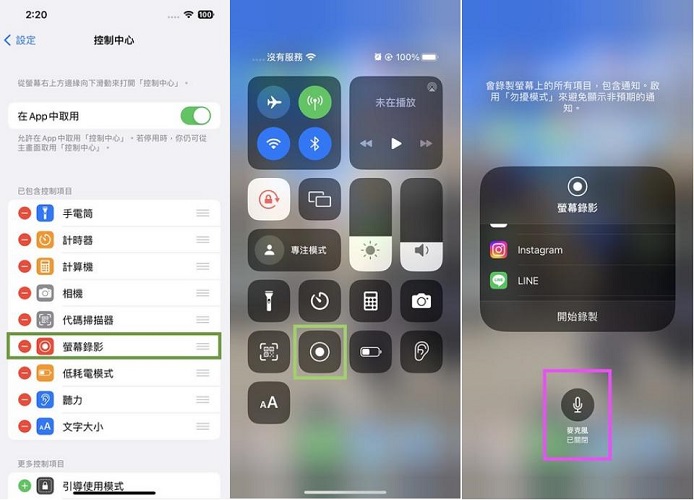
步驟 2: 加入工具列後就會很方便了,我們只用從螢幕上方往下滑開啟控制中心,點擊錄影圖示(像個圓點)就能立刻開始錄製,而當你要結束時只用再次點擊螢幕上方的紅色狀態列,然後按「停止」就行了。
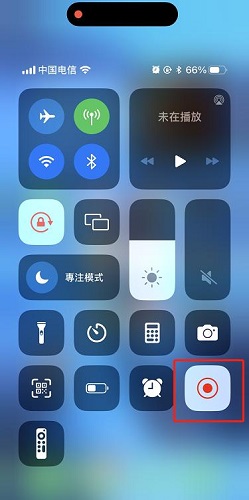
Edimakor透過iPhone/iPad應用程式,提供更豐富的功能選擇和更高品質的錄製效果,使用這款軟體錄製直播,你可以在錄製過程中進行塗鴉、添加特效等,滿足更多創作需求。
步驟 1: 下載並安裝Edimakor應用程式。
步驟 2: 開啟軟體並選擇iOS裝置功能,接著開啟iPhone工具列中的鏡像按鈕,將手機與電腦連接上同個wifi,並設定錄影參數。
步驟 3: 最後就可以在軟體中找到你的 iPhone 螢幕/相機,然後點選紅色按鈕開始錄製。
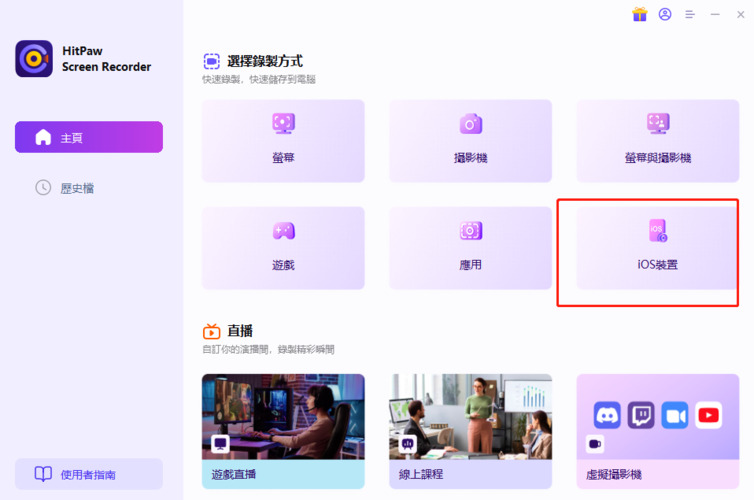
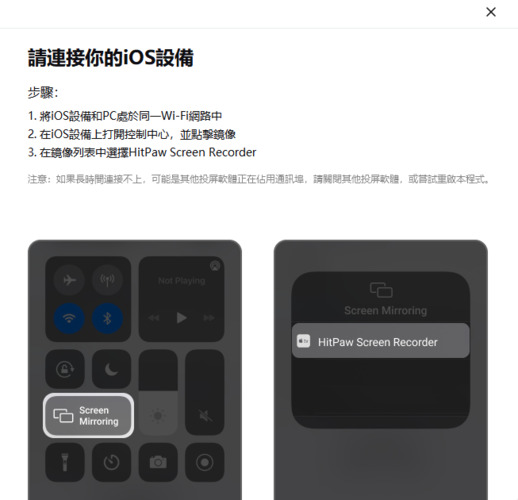
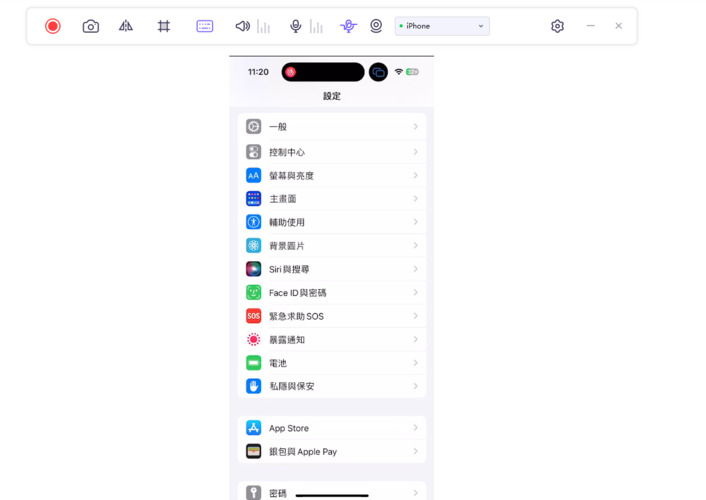
第四部分:Chrome直播錄影
如果你想要直接使用Chrome來操作電腦直播錄影也是一種不錯的選擇,但這種方法的缺點是錄製畫質不夠清晰,而且功能相對少!以下是詳細的Chrome直播錄影操作步驟:
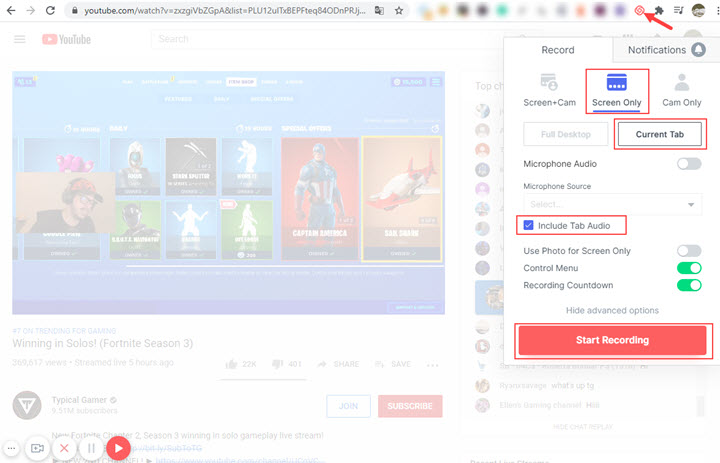
步驟 1: 首先我們要在你的Chrome上安裝Loom,你可以前往Chrome Web Store 尋找並安裝Loom的擴充功能。
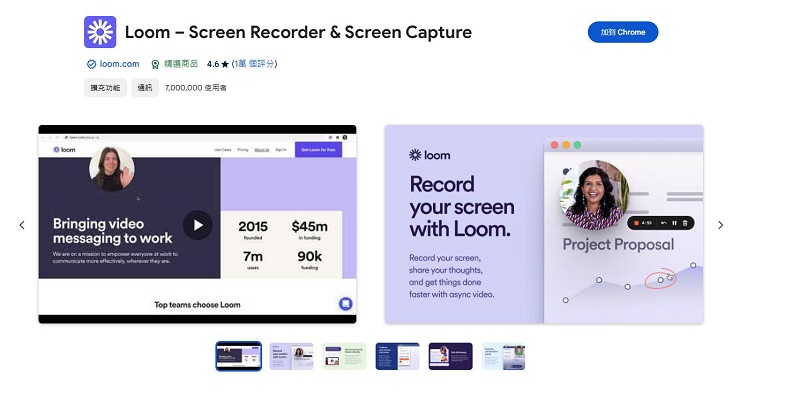
步驟 2: 創建一個你的帳號並登入,在擴充功能列上點擊它的圖示就能進入Loom介面了。然後選擇你要的錄影模式,全螢幕錄影或當前分頁就可以進行錄影了。
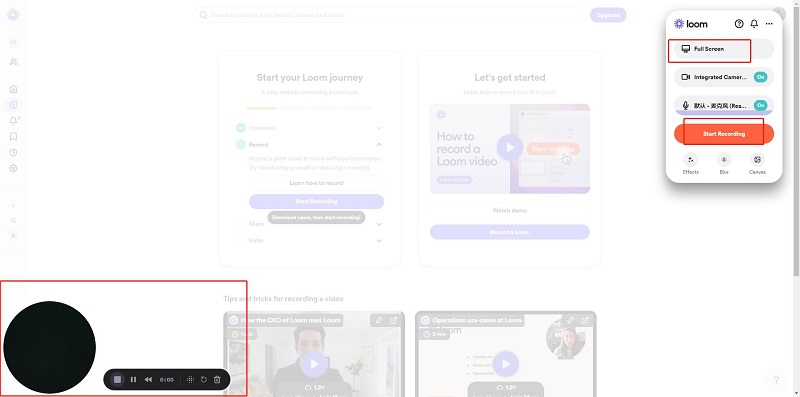
關於直播錄影的常見問題
-
Q1. YouTube直播可以錄影嗎?
A1. 可以的,你可以透過我們上面所教學的Edimakor螢幕錄影軟體來輕鬆完成錄製。
-
Q2. 直播可以預錄嗎?
A2. 可以通過預先錄製內容並在直播時播放來實現喔!這也是很多遊戲實況主會做的方式之一。
-
Q3. Tiktok直播怎麽錄影
A3. 你可以直接使用內建錄影功能或第三方錄影軟體來處理,像Edimakor來錄製Tiktok直播可以有更多元更豐富的畫面。
總結
我們今天為你介紹了許多不同的螢幕 錄影 直播方式,不論你是使用電腦、Mac、iPhone還是其它方法,Edimakor螢幕錄影軟體是一個強大且易用的錄影直播選擇,能夠滿足大家在不同情境下的錄影需求,並提供豐富的後期編輯功能,強烈推薦給需要直播 錄影的你們。
主頁 > 螢幕錄影 > 直播錄影|如何在PC, Mac,iPhone,Chrome錄影直播|4k, 144fps
留下評論
為 HitPaw 文章建立評論







林中書
主編
林中書是 Edimakor 的主編,致力於影片編輯的藝術和科學。他熱衷於視覺敘事,負責監督高品質內容的創作,提供專家技巧、深入教學和影片製作的最新趨勢。
(評價這篇文章)